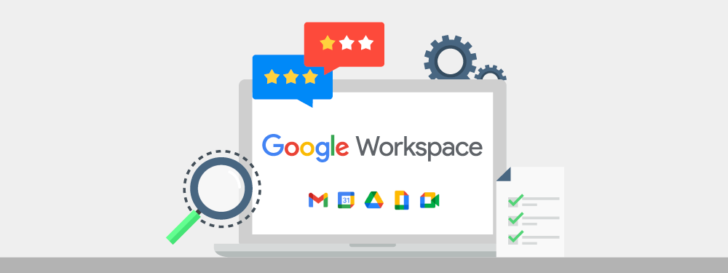
- Serviço: Google Workspace.
- Preço: a partir de R$ 28 por mês por usuário (teste grátis por 14 dias ou pegue aqui código promocional de 10% de desconto para o Google Workspace).
- Indicado para: profissionais autônomos e empresas de todos os tamanhos, que buscam uma solução integrada de e-mail e ferramentas de colaboração online, que funcionem em um domínio personalizado.
- Avaliação: Melhor serviço de e-mail profissional e ferramentas de produtividade (recomendado pela nossa equipe).
O que é o Google Workspace
Google Workspace é o pacote de aplicativos e serviços online criado pelo Google para empresas. Trata-se de uma suíte de aplicativos que tem como foco a produtividade de empresas e equipes. Os usuários podem utilizar as tecnologias do Google em serviços que permitem customização, como o uso de domínios personalizados e o logotipo da empresa.
Este serviço do Google para empresas foi lançado em 2006 e era chamado originalmente de Google Apps. De lá para cá, muitas mudanças de recursos aconteceram, até que, em 2020, o serviço teve o nome alterado para Google Workspace.
Dentre as ferramentas oferecidas, podemos citar o e-mail profissional, criado sobre a plataforma do Gmail; as ferramentas de comunicação instantânea e reuniões Google Meet e Google Chat; o armazenamento e compartilhamento de arquivos online e offline, através do Google Drive; os aplicativos de escritório para edição de textos, planilhas e apresentações; o criador de sites, e muitos outros. O Google Workspace ainda permite controle avançado de permissões de usuários, de modo que os administradores do serviço definam acessos por serviços, diretórios ou até mesmo documentos específicos.
Prós e contras
| Prós | Contras |
|---|---|
| Ferramentas poderosas e profissionais | Algumas ferramentas estão disponíveis apenas em planos superiores |
| Quantidade de recursos e ferramentas para empresas | Cobrança por usuário |
| Facilidade de uso | A importação de documentos do Microsoft Office ainda não é perfeita |
| Alta compatibilidade com dispositivos | O custo pode ser elevado para empresas com muitos funcionários |
| Personalização de domínio, e-mail e outros aspectos | Customização limitada das interfaces |
| Baseado na nuvem | Depende de uma conexão com a internet (na maior parte do tempo) |
| Facilidade de colaboração/compartilhamento | |
| Ferramentas criadas pelo Google | |
| Muito espaço de armazenamento | |
| Segurança das informações |
→ Em dúvida sobre qual provedor de e-mail escolher? Compare e escolha o melhor e-mail profissional
Para quem o Google Workspace é indicado
O Google Workspace é indicado para empresas de todos os tipos e tamanhos, e até mesmo para freelancers e pequenos times. O motivo é a quantidade e qualidade dos recursos oferecidos.
Pequenas empresas e profissionais da web podem se beneficiar de muitas das ferramentas oferecidas, como, por exemplo, o e-mail profissional altamente confiável e que utiliza os servidores do Google. Ele foi criado sobre a plataforma do Gmail e pode ser customizado com a marca da empresa e um ou mais domínios personalizados. Os aplicativos de escritório, como o Documentos (Google Docs), Apresentações e Planilhas (Google Sheets), estão disponíveis em conjunto com a plataforma de armazenamento Google Drive, o que torna a colaboração e compartilhamento de arquivos bastante eficiente e segura, dentro e fora da empresa. O Google Meet permite a realização de reuniões online, transmissões ao vivo e vídeo conferências com a possibilidade de gravar a sessão para disponibilização posterior do conteúdo.
Grandes empresas podem se beneficiar dos recursos avançados de segurança da informação, como é o caso do Vault, disponível nos planos Business Plus e Enterprise.
Além dos planos para empresas, o Google Workspace possui uma modalidade gratuita, que está disponível apenas para ONGs e instituições de ensino. Para saber mais, acesse nosso artigo e veja como ativar o Google Workspace para organizações sem fins lucrativos.
Apesar disso, ele vale o seu preço, como acredito que você verá a seguir. Se você está procurando por uma solução de e-mail profissional grátis ou mais em conta, veja este nosso artigo sobre o Zoho Mail.
Planos e preços do Google Workspace
O Google Workspace está disponível em 3 planos distintos: Starter, Standard e Plus. Os recursos principais, como e-mail, Drive e aplicativos de escritório, estão disponíveis nos 3 planos. As diferenças entre eles estão no espaço de armazenamento e nas capacidades de alguns recursos avançados, como a quantidade de participantes simultâneos em videoconferências no Meet. Há ainda uma modalidade orçada sob demanda, a Enterprise, voltada para empresas com mais de 300 funcionários.
| Google Workspace | |||
|---|---|---|---|
| Planos | Starter | Standard | Plus |
| Espaço/usuário | 30 GB | 2 TB | 5 TB |
| Gmail profissional | Sim | Sim | Sim |
| Google Drive | Sim | Sim | Sim |
| Documentos, planilhas e apresentações | Sim | Sim | Sim |
| Google Agenda | Sim | Sim | Sim |
| Videoconferência | Sim (até 100 participantes) |
Sim (até 150 participantes + gravação) |
Sim (até 500 participantes + gravação) |
| Drives de Equipe | Não | Sim | Sim |
| Vault (auditoria e retenção) | Não | Não | Sim |
| Preço/usuário/mês | R$ 28 Ver plano |
R$ 70 Ver plano |
R$ 105 Ver plano |
Veja também: Planos Google Workspace: qual é o melhor e como escolher
Principais recursos do Google Workspace
Veremos a seguir alguns dos recursos que merecem destaque no Google Workspace. A escolha dos recursos foi baseada em nossa experiência com o serviço, e usou como critério aqueles mais usados no dia a dia. Para outras pessoas e organizações, no entanto, pode haver outros recursos mais relevantes.
Gmail profissional – e-mail para empresas e profissionais
O Gmail profissional do Google Workspace é a versão para empresas e profissionais da famosa plataforma de e-mail do Google. O usuário que já utiliza o Gmail não enfrentará qualquer dificuldade na utilização da plataforma profissional.
Apesar de compartilharem a mesma plataforma, existem algumas diferenças significativas entre o e-mail profissional do Google Workspace e o Gmail. Uma das principais diferenças é a ausência de anúncios. O Gmail, por ser um serviço gratuito, exibe anúncios, o que não ocorre na modalidade profissional do e-mail. Podemos destacar ainda o uso de um domínio personalizado para as contas de e-mail da empresas, como por exemplo maria@empresa.com ou contato@empresa.com, o que não é possível no Gmail. Para conhecer outras diferenças, confira nosso comparativo entre Gmail e Google Workspace.
O nível de personalização da interface também possui similaridades com o Gmail. Os temas, que alteram o esquema de cor e fontes da interface, estão igualmente disponíveis no e-mail corporativo. No entanto, apenas no Google Workspace é possível inserir o logotipo da empresa, o que dá um toque profissional à interface.
Outro ponto que merece destaque é que, assim como o Gmail, o e-mail do Google Workspace também pode ser usado em dispositivos móveis, como smartphones e tablets, e em programas de e-mail, como o Outlook e o Thunderbird. Além de, é claro, o próprio navegador. O uso em dispositivos móveis pode ser feito através de um aplicativo próprio (o mesmo usado para o Gmail) ou de terceiros, através dos protocolos POP, IMAP e SMTP.
Veja também: 10 recursos do Gmail Profissional para aumentar sua produtividade
Google Drive – armazenamento e compartilhamento de arquivos e pastas
O Google Drive é o serviço de armazenamento na nuvem do Google. Os arquivos e diretórios dos usuários podem ser acessados e editados através de qualquer dispositivo com acesso à internet, usando-se um navegador ou o aplicativo específico para o dispositivo (computador, tablet ou smartphone).
Assim como ocorre no serviço de e-mail, a versão para o Google Workspace utiliza o mesmo sistema do Google Drive que está disponível para o grande público, mas com algumas diferenças. A primeira delas é a existência de um aplicativo próprio para sincronização em computadores, o Drive para computador (anteriormente chamado de Drive File Stream).
A grande sacada do Drive para computador é que ele, por padrão, não grava os arquivos no disco rígido do computador. Ao invés disso, ele exibe todos os arquivos e diretórios existentes no Google Drive diretamente no gerenciador de arquivos do computador (ex.: Windows Explorer ou Finder), mas carregando-os via streaming conforme a necessidade do usuário. A vantagem é que os arquivos não ocupam espaço de armazenamento no computador, apenas na nuvem. Esse funcionamento pode ser alterado a qualquer momento — em arquivos e diretórios específicos ou em toda a base, permitindo que os arquivos sejam salvos “de verdade” no computador, se o usuário desejar.
A plataforma do Google Drive na web concentra os programas de criação e edição do Google, como o Documentos, Planilhas, Formulários, Sites e Apresentações.
Para os usuários dos planos Standard e Plus, está incluída também a modalidade Drives de Equipe. Trata-se de um espaço de armazenamento compartilhado por um time/equipe. A vantagem do Drive de Equipe é facilitar o compartilhamento e o gerenciamento de arquivos entre os membros de um mesmo time. É possível definir permissões por usuário e controlar, por exemplo, quem pode apagar arquivos ou criar diretórios.
A lixeira do Drive de Equipe também é compartilhada, algo que não ocorre em uma pasta compartilhada normal, permitindo assim que o administrador do Drive de Equipe veja o que foi apagado e, se necessário, recupere o arquivo.
O espaço para armazenamento, por usuário, é de 30 GB no plano Starter, 2 TB no plano Standard e 5 TB no plano Plus.
Para saber mais sobre as vantagens dessa modalidade, recomendo a leitura do artigo Google Drive para empresas: como funciona a versão profissional de armazenamento na nuvem.
Agenda – pessoal e compartilhada
A agenda do Google Workspace tem foco na interação dos membros da empresa e na integração com os principais aplicativos do serviço.
É possível configurar o nível de visualização da agenda de cada usuário por outros membros da equipe. Assim, colegas de trabalho podem ver os compromissos de alguém ou apenas confirmar a disponibilidade de horário, dependendo da configuração escolhida. É possível também criar agendas independentes que podem ser compartilhadas entre pessoas específicas ou por toda a empresa.
A interface, também baseada no Google Agenda, permite a visualização das diversas agendas de maneira sobreposta.
Assim como os demais serviços, a agenda pode ser acessada em computadores, tablets e smartphones — em um aplicativo próprio ou diretamente no navegador. Para usuários que estão migrando de outras plataformas, a Agenda permite a importação de agendas em outros formatos, como Outlook, iCal, entre outros.
Google Chat e Meet – conversas e reuniões por texto, voz ou vídeo
O Google Workspace oferece, em todas as modalidades, uma plataforma completa para comunicação instantânea entre os membros de uma equipe e usuários externos. Anteriormente conhecida como Hangouts, a plataforma de mensagens possui duas modalidades independentes: o Google Chat e Google Meet.
Google Chat é o nome dado ao serviço de comunicação escrita instantânea do Google Workspace. Com ele é possível conversar com uma ou mais pessoas do mesmo time em tempo real. Isso é feito através de uma plataforma de chat moderna e completamente integrada.
Membros da mesma empresa ficam disponíveis automaticamente na lista de contatos do Google Chat. Mas é possível usá-lo para conversar com qualquer pessoa que possua uma conta Google gratuita ou profissional. Dessa forma, a comunicação com clientes e fornecedores externos também pode ser feita pela plataforma.
O Google Chat possui outros recursos interessantes, como a possibilidade de apagar o histórico de uma conversa automaticamente após algumas horas e a integração com outros aplicativos, como Drive e Agenda. Dessa forma, pode-se anexar documentos ou compromissos em uma conversa de maneira bem prática.
Já o Google Meet é o serviço de videoconferência do Google Workspace. Ele se propõe a simplificar a realização de reuniões à distância, uma vez que não exige a instalação de softwares adicionais. As reuniões podem ser realizadas por vários usuários simultâneos — em qualquer computador que possua um navegador ou em dispositivos móveis (smartphones e tablets).
O Google Meet possui integração com a agenda. Dessa forma, ao criar um evento e convidar outras pessoas, um link de conferência fica disponível e os participantes precisam apenas acessá-lo no dia e horário combinado para participarem da reunião. Também é possível criar salas de conferência virtuais com um endereço fixo, permitindo realizar reuniões mesmo com pessoas que não são usuárias do serviço.
Google Sites – criador de sites
Como o próprio nome sugere, Google Sites é a plataforma de criação de sites do Google Workspace. O sistema possui integração total com os demais aplicativos da plataforma. Dessa forma, é possível inserir, nos sites criados com o Google Sites, documentos, planilhas, agendas, mapas, apresentação e outros.
A criação de sites pode ser compartilhada. Ou seja, assim como nos documentos colaborativos, diversos membros da empresa podem criar e manter um mesmo site. Além disso, a plataforma dispensa conhecimento técnico em programação ou desenvolvimento de sites, permitindo que qualquer membro da equipe possa criar sites. Veja aqui como criar um site no Google Sites.
Os sites são criados a partir de templates (modelos) disponibilizados pelo Google e que podem ser alterados à vontade. Todos os templates são responsivos, isto é, se adaptam à largura do dispositivo, permitindo assim que os sites sejam acessados em qualquer computador, tablet ou celular.
A visibilidade do site pode ser ajustada para que ele seja público, isto é, visível para qualquer pessoa, ou restrita, podendo ser acessado apenas por membros da empresa ou pessoas específicas.
E como em outras plataformas de criação de sites, é possível conectar um domínio personalizado no Google Sites, o que torna o site ainda mais profissional. Para se ter uma ideia do que é possível criar com o Google Sites, a Agência de TI da cidade de Los Angeles (ITA LA), utilizou a plataforma como uma das ferramentas de comunicação com o público e o resultado final é bem interessante. Acesse aqui o site da agência, criado com o Google Sites.
Recursos de administração e segurança do Google Workspace
O Google Workspace oferece recursos avançados que beneficiam empresas que desejam reforçar a segurança de suas informações e ter maior controle sobre como os funcionários utilizam as diversas aplicações presentes no serviço.
Em todos os planos há um painel de administração, onde é possível gerenciar os principais aspectos do serviço. Nele, dentre outras coisas, pode-se criar usuários, configurar um ou mais domínios para a empresa, criar grupos de usuários com permissões específicas para cada grupo, definir quais aplicações são disponibilizadas para os membros da equipe, entre muitas outras. O painel de administração também permite visualizar estatísticas de uso das ferramentas disponibilizadas.
Empresas maiores e cuja retenção de dados para fins de auditoria pode ser uma condição, contam com o Vault. A ferramenta permite que os administradores do sistema (ou pessoas com privilégio para tal) pesquisem e retenham e-mails, arquivos no Drive, grupos de Google e conversas no Chat. Os dados de uma auditoria podem ficar registrados por até 100 anos.
Ainda com foco na segurança das informações, também está disponível no Google Workspace uma ferramenta para gerenciamento de dispositivos móveis. Ela permite, entre outras coisas, que um celular seja bloqueado e tenha seus dados apagados remotamente, em caso de roubo ou perda. O gerenciamento de dispositivos móveis pode ser feito tanto em dispositivos cedidos pela empresa quanto em smartphones e tablets particulares, usados pelos funcionários para fins profissionais.
→ Veja também: Google Workspace ou Office 365: qual é a melhor suíte de aplicativos?
Usando o Google Workspace na prática
Sou usuário do Google Workspace há pelo menos 10 anos e pude acompanhar de perto a evolução da ferramenta, desde que ela era conhecida como Google Apps. Por isso, vou mostrar a seguir um compilado dos procedimentos básicos de configuração do serviço.
O que você verá a seguir não é exatamente um tutorial, mas pode ser um ponto de partida para aqueles que estão configurando o Google Workspace pela primeira vez.
Se você deseja saber como contratar o Google Workspace, veja este tutorial.
Acessando o painel de administração
Depois de se cadastrar e criar uma conta no Google Workspace, você tem acesso ao painel de administração, que está disponível no endereço admin.google.com. As instruções para acesso ao painel são enviadas para o e-mail informado no momento do cadastro. O e-mail de acesso e a senha são definidos no momento do cadastro.
A página inicial do painel reúne links para as principais funções do serviço. É através deste painel que o administrador realiza o gerenciamento de todos os aspectos da plataforma. Os usuários regulares não têm acesso ao painel, apenas os administradores.
É possível esconder qualquer um dos ícones usando o link “mais controles”, na base da página. Também é possível mover e reorganizar os ícones de acordo com a preferência do usuário.
Configurando um domínio
Para que seja possível utilizar o Google Workspace é necessário configurar um domínio personalizado. Somente após a configuração do domínio será possível, por exemplo, enviar e receber e-mails. Para iniciar a configuração, acesse o ícone “Domínios”, na página inicial. Se ainda não tem um, veja aqui os melhores sites para registrar um domínio.
Na área de domínios, duas opções estão disponíveis: “Adicionar/remover domínios” e “Domínios externos permitidos”. A primeira opção, “Adicionar/remover domínios”, é a que você deve acessar para configurar um domínio para a sua conta no Google Workspace.
Na tela seguinte, clique no botão “Adicionar um domínio ou um alias de domínio”. Uma janela se abre com opções para a inserção do domínio.
Ao usar a opção “adicionar um alias de domínio”, este novo domínio passa a funcionar como um espelho do domínio principal. Ou seja, se alguém possui o e-mail fulano@dominio-principal.com, um alias cria automaticamente um espelho desta conta, mas com o mesmo domínio (fulano@dominio-secundario.com). A mesma caixa postal pode ser usada para enviar e receber os mesmos e-mails, a partir desses dois endereços.
A opção “Adicionar outro domínio” é a que deve ser usada para configurar um domínio completamente novo. Se já existir um domínio configurado na conta, essa opção pode ser usada para inserir um novo domínio. Ao contrário da primeira opção, os domínios inseridos por aqui funcionam de maneira completamente independente. Dessa forma, ao criar um novo usuário, você precisa escolher sob qual domínio a conta será criada.
Após escolher uma das opções, você deve verificar a propriedade do domínio. Isso é necessário para que o Google Workspace confirme que você realmente tem acesso à administração do domínio em questão. A verificação pode ser feita de 4 formas distintas. O método recomendado é a inserção de um registro TXT na área de administração de DNS do domínio.
Outras possibilidades de verificação incluem a inserção de uma tag HTML em uma página na raiz do domínio, o upload de um arquivo HTML ou a verificação usando uma conta do Google Analytics.
A verificação do domínio pode levar algumas horas se o método escolhido for a inserção de uma entrada de DNS (que é justamente o método recomendado). Esse tempo de espera é inerente ao funcionamento do DNS, cuja propagação se dá em intervalos de tempo pré-definidos. Portanto, se você optou por um destes métodos, espere algumas horas antes de clicar no botão “Verificar”. Se o método escolhido foi um dos demais (tag HTML, arquivo HTML ou Google Analytics), então a verificação é imediata.
A etapa de verificação do domínio é fundamental, pois, como mencionamos anteriormente, somente após a verificação você estará apto a usar todos serviços disponíveis no Google Workspace.
Voltando à tela inicial da área de domínios, a opção “Domínios externos permitidos” possibilita a inclusão de domínios de outras contas do Google Workspace e tem o propósito de autorizar o compartilhamento de recursos com outras contas. Isso pode ser útil em alguns cenários, como por exemplo quando uma organização permite que os arquivos do Drive sejam compartilhados apenas entre membros da empresa. Se existir uma empresa parceira, o domínio desta empresa pode ser incluído aqui, para permitir o compartilhamento de arquivos com esta empresa.
Criando contas de usuário
Qualquer pessoa de sua empresa ou organização, para fazer uso do Google Workspace, precisa ter uma conta de usuário. Como mencionamos anteriormente, os usuários comuns não têm acesso ao painel de administração, mas apenas às diversas ferramentas oferecidas pelo serviço. O administrador pode, a qualquer momento, restringir ou aumentar as permissões de um usuário ou de um grupo de usuários.
Para criar um usuário na ferramenta, acesse a área “Usuário” na página inicial do painel. Uma vez dentro da área, você pode visualizar a lista de usuários existentes (se existirem) ou apenas o botão para criação de usuários.
Clique no botão com o ícone “+” para criar um usuário. Na janela que se abre, você deve inserir as informações do usuário, como nome, sobrenome, e-mail (que será usado dentro do Google Workspace), telefone e uma senha. A senha pode ser gerada automaticamente ou pode ser definida pelo administrador. Há ainda a opção de pedir para que o usuário redefina a senha após o primeiro login.
Após a criação dos usuários, a lista aparece na página inicial. Ao clicar sobre um usuário, o administrador tem acesso à informações compiladas relativas ao uso do serviço pelo usuário. Informações como o armazenamento utilizado, quantidade de documentos criados, entre outros, estão disponíveis nesta página. Também é aqui que a administração do usuário ocorre, permitindo, entre outras coisas, a edição de seu perfil e permissões de acesso.
Personalizando o Google Workspace com a marca da sua empresa
O Google Workspace permite a personalização de alguns aspectos de suas ferramentas. Esta personalização está disponível na área “Perfil” do painel.
Nesta área, entre outros aspectos, é possível alterar o nome da empresa, o contato do administrador principal, o idioma, fuso horário etc. Também é permitido inserir uma mensagem de suporte padrão. Dessa forma, caso seus usuários tenham alguma dificuldade durante o uso de alguma ferramenta, podem receber uma mensagem personalizada pelo administrador.
O Google Workspace é uma ferramenta em constante evolução e é provável que, durante a sua utilização, novos recursos sejam adicionados ao longo do tempo. Por isso, os administradores podem definir como e quando novas funcionalidades são disponibilizadas para os usuários da organização. Você pode definir, por exemplo, que as atualizações serão implementadas à medida que forem lançadas ou apenas quando liberadas por você.
Um ponto interessante a se personalizar é a inserção do logotipo da sua empresa. Uma vez personalizado, o logotipo passa a ser exibido nas principais ferramentas, como o Gmail e o Google Drive. Para inserir o logotipo da sua empresa, basta acessar a área “Personalização” e fazer o upload de uma imagem.
Apps – gerenciando aplicativos e configurações
A configuração dos aplicativos do Google Workspace é realizada na área “Apps”, disponível na página inicial do painel. Os principais aplicativos são administrados na área “Google Workspace”, dentro do painel “Apps”.
Nesta área, o administrador pode escolher quais aplicações serão disponibilizadas e também aplicar regras padrão para novas contas. Ao acessar um aplicativo, as opções de administração são exibidas, de acordo com o aplicativo selecionado.
Também é aqui que se define endereços alternativos para os aplicativos. O Gmail, por exemplo, pode ser configurado para ser acessado por um endereço como mail.suaempresa.com. O Drive poderia ser drive.suaempresa.com ou qualquer outro subdomínio desejado.
Estes e muitos outros recursos de personalização e configuração de aplicativos estão localizados na área “Apps” do Google Workspace.
Área de cobrança do Google Workspace
As configurações de cobrança podem ser editadas na área “Faturamento” do painel. É aqui que se define, por exemplo, o plano desejado e a forma de pagamento.
Os pagamentos do Google Workspace são feitos diretamente ao Google, que realiza a cobrança em Real (BRL) através de cartão de crédito. Se você optar por contratar o serviço através de um representante no Brasil, então outras formas de pagamento podem ser usadas, de acordo com o disponibilizado pela empresa escolhida. No entanto, ao contratar o serviço diretamente, a forma de pagamento deve ser cartão de crédito. Isso vale tanto para pessoas físicas quanto jurídicas.
A cobrança é calculada por usuário. Portanto, cada novo usuário criado passa a contar para o valor final da mensalidade. No plano Starter, o custo é de R$ 28 por usuário, cobrados a cada mês. O valor total é calculado no final do mês e é proporcional ao número de usuários e também ao período de existência do usuário. Por exemplo, se você criou apenas um usuário na metade do ciclo de pagamento, o valor será proporcional e ficará perto de R$ 14. No mês seguinte, se nenhum outro usuário for inserido, a cobrança será cheia, dos R$ 28 referentes a este único usuário.
Suporte técnico para o Google Workspace
O suporte técnico está disponível apenas para usuários com perfil de administrador. Usuários comuns devem solicitar suporte ao(s) administrador(es) do plano em questão. Aos administradores, caso seja necessário receber ajuda especializada, basta clicar no ícone de ponto de interrogação, no canto superior direito do painel. Uma caixa de busca é exibida. Ela permite procurar por artigos de ajuda. No entanto, para entrar em contato diretamente com o suporte, clique no link “Entrar em contato com o suporte”, na base da lista de artigos.
Os canais de suporte disponíveis são: chat, telefone e e-mail. Nos três casos o suporte é oferecido em português.
Na maioria das vezes em que precisei acionar o suporte do Google Workspace, utilizei o canal telefônico, apenas por julgar mais conveniente. Em todos os contatos a dúvida era relacionada a alguma configuração cuja instrução não encontrei nos links de ajuda. O meu problema foi resolvido em 100% das ligações.
Para viabilizar o suporte telefônico, é necessário informar um PIN, que é gerado temporariamente dentro do painel. Após escolher a opção de atendimento telefônico, os números de contato são exibidos. O PIN, uma vez gerado, pode ser usado em até 1 hora. Expirado este prazo, um novo PIN pode ser gerado no mesmo local.
O atendimento por chat também foi bem rápido em todas as vezes que utilizei o serviço, levando menos de 5 minutos para ser atendido.
O atendimento telefônico está disponível 24 horas por dia, de domingo a domingo. A ligação é gratuita para todo o Brasil, através de um número 0800.
Perguntas frequentes sobre o Google Workspace — FAQ
O cadastro no Google Workspace consiste em escolher uma modalidade de serviços e preencher um formulário de cadastro. As informações principais solicitadas neste cadastro inicial são as de contato do cliente e se há um domínio para usar no serviço. Se não existir, ele pode ser registrado nesse momento. Também é necessário definir um login e uma senha para acesso ao painel de administração do serviço. Para saber mais, consulte este passo a passo detalhado sobre o cadastro no Google Workspace.
Sim. O Google Workspace permite o cadastro tanto de pessoa física quanto de pessoa jurídica. A escolha deve ser feita no momento de preencher as informações de faturamento, onde o usuário deve informar um documento para cobrança: CPF para pessoa física ou CNPJ para pessoa jurídica.
Mas atenção: para se cadastrar como pessoa física, durante o preenchimento do formulário de cadastro, ao responder a pergunta “sua empresa tem um domínio?” escolha a opção “Eu tenho um domínio”. Somente essa opção permite o cadastro como pessoa física. As opções “Eu quero comprar um domínio” e “Eu quero um domínio gratuito .page” estão disponíveis apenas para pessoa jurídica durante o cadastro.
Se você ainda não tem um domínio e deseja se cadastrar como pessoa física, realize o registro do domínio externamente (veja aqui ótimas opções) e configure-o posteriormente no Google Workspace. O processo é bem simples.
Sim, a alteração de cadastro de pessoa jurídica para física (e vice-versa) é possível. No entanto, ela não pode ser realizada pelo próprio cliente. A mudança deve ser solicitada para a equipe de suporte. Por razões técnicas, é necessário criar uma nova conta de faturamento com o novo perfil de cobrança e usá-la na mesma conta. O procedimento, no entanto, pode ser realizado em um único contato com o suporte do Google Workspace.
Durante o preenchimento do formulário de cadastro do Google Workspace, se você optar por comprar um novo domínio ou usar um .page gratuito, o faturamento estará disponível apenas para pessoas jurídicas. Para se cadastrar como pessoa física, é necessário escolher a opção “Eu tenho um domínio” no momento do cadastro. Nesse caso, registre o domínio onde desejar e insira-o posteriormente no Google Workspace, conforme explicamos aqui.
Você pode obter um cupom de desconto para o Google Workspace solicitando-o para um de seus parceiros. O Tudo Sobre Hospedagem de Sites é um dos parceiros cadastrados para oferecer cupons de 10% de desconto nos planos mais usados. O desconto é aplicado por 1 ano sobre o valor total da mensalidade. Pegue aqui um código promocional para o Google Workspace.
O suporte do Google Workspace está disponível por telefone, chat ou e-mail. O link para todos os canais de atendimento está disponível no painel de administração. Para acessá-lo, dentro do painel, clique no ícone “?” no canto superior direito da tela. Na janela que se abre, clique em “Entrar em contato com o suporte” e escolha uma das opções listadas acima.
Chat é o canal recomendado pelo serviço. Para acessá-lo, basta escolher esta opção na janela e descrever brevemente o problema.
Na opção “Telefone”, a ligação é gratuita para todo o Brasil através de um número 0800. Antes de ligar, é necessário pegar um código PIN, gerado pela plataforma a cada hora. O código PIN está disponível nesta mesma área de ajuda. Sem ele, não é possível obter suporte.
O envio de e-mail também deve ser feito pelo painel. Para solicitar ajuda por e-mail, basta seguir os passos descritos acima e selecionar a opção correspondente. Um formulário de contato será exibido no painel.
Sim, é possível. Um ou mais domínios adicionais no Google Workspace podem ser usados de duas maneiras: como alias de domínio ou como domínio(s) adicional(is).
Um alias funciona como uma espécie de codinome ou apelido para um determinado endereço de e-mail. Usar um segundo domínio para configurar um alias permite, por exemplo, que a conta maria@suaempresa.com envie e receba e-mails em sua caixa de entrada usando também o endereço maria@dominio-secundario.com. Não há nenhum custo extra para o uso de domínios do tipo alias no Google Workspace.
Um domínio extra permite criar contas de usuário independentes dentre todos os domínios vinculados na conta. Dessa forma, pode-se ter, por exemplo, um e-mail maria@suaempresa.com e outro e-mail, com uma caixa de entrada completamente separada, para jose@dominio-secundario.com. Nesse caso, para cada novo usuário, é cobrada a mensalidade referente ao usuário, da mesma forma que ocorre quando há apenas 1 domínio atrelado ao serviço. Ou seja, o domínio adicional por si só não afeta a cobrança, mas apenas a criação de novos usuários.
Para saber mais sobre o uso de domínios adicionais no Google Workspace, consulte esta página de ajuda.
Não há um limite de domínios a serem usados no Google Workspace. O mínimo necessário é 1 domínio, sendo possível adicionar quantos domínios mais o cliente desejar. Os domínios usados no serviço podem ser registrados em qualquer empresa de registro de domínios.
O Google Workspace não presta serviços de registro de domínio. Durante a contratação do serviço, no entanto, o registro pode ser feito através de um dos parceiros de registro de domínios. O principal parceiro é o Google Domains, que é o serviço de registro de domínios da Google.
A vantagem de registrar um domínio com o Google Domains é que todas as configurações de DNS necessárias para o Google Workspace funcionar em seu domínio são realizadas automaticamente. Em qualquer outro provedor de e-mail, é necessário confirmar a propriedade do domínio e inserir manualmente as entradas necessárias para configuração do serviço.
Além disso, o Google Workspace oferece 1 ano de domínio gratuito ao optar pela extensão .page. O registro do domínio .page pode ser feito no momento do cadastro no serviço. A partir do segundo ano de uso, a renovação do domínio .page custa R$ 40 por ano.
Domínios adicionais podem ser inseridos na plataforma qualquer momento.
Vale lembrar que, ao optar pelo registro de um domínio durante o cadastro no Google Workspace, o faturamento deve ser feito como pessoa jurídica, usando um CNPJ. Para se cadastrar como pessoa física, é necessário registrar um domínio em outra empresa e inseri-lo posteriormente no Google Workspace.
A configuração do domínio no Google Workspace passa basicamente por duas etapas obrigatórias…
1. Verificação de propriedade do domínio
2. Inserção das entradas MX
… e uma etapa opcional:
3. Inserção de entradas CNAME para facilitar o acesso aos serviços
A etapa 1 consiste na inserção de uma entrada de DNS do tipo TXT para que o Google possa verificar que você é, de fato, o proprietário do domínio. Alternativamente, outros métodos podem ser usados, como entradas CNAME, upload de código HTML, entre outros (saiba mais nessa página de ajuda do Google).
A etapa 2 consiste em apontar o serviço de e-mails sob o seu domínio para os servidores do Google. Ao inserir as entradas MX necessárias, qualquer e-mail enviado para o seu domínio será encaminhado para o servidor correto (saiba como fazer esta configuração neste link do Google).
Já na etapa 3 (opcional), você pode configurar endereços amigáveis para acessar os serviço do Google Workspace dentro do seu domínio. Por exemplo, para acessar o webmail, ao invés de usar o endereço padrão mail.google.com/a/seudominio.com, você pode usar uma URL personalizada, como mail.seudominio.com. Saiba mais sobre a personalização de URLs nesta página de suporte do Google.
Vale mencionar que, ao registrar um domínio pelo Google Domains — o que pode ser feito no momento do cadastro do Google Workspace —, não é necessário realizar estas etapas de configuração, pois elas são feitas automaticamente pelo sistema.
Você pode acessar seu e-mail do Google Workspace usando um navegador de internet (ex.: Chrome, Firefox ou Edge), um programa de e-mail instalado em seu computador (ex.: Outlook ou Thunderbird) ou um aplicativo para dispositivos móveis (smartphones e tablets). O aplicativo recomendado é o Gmail app, que está disponível tanto na loja de aplicativos para Android (Play Store) quanto para iOS (App Store).
Sim, com certeza. Para isso, você deve apenas configurar a entrega de e-mails para os servidores do Google Workspace. Esta configuração é feita através da inserção de entradas do tipo MX na zona de DNS do seu domínio. A edição da zona de DNS do seu domínio deve ser realizada no local onde registrou o domínio do seu site.
Afinal, o Google Workspace é bom?
Sim, o Google Workspace é uma excelente plataforma de serviço e que atende, com folga de recursos, pequenas a grandes empresas. Não é à toa que, em nossa avaliação, o Google Workspace é considerado o melhor serviço de e-mail profissional, dentre as principais opções disponíveis no mercado.
Indo além do aspecto do e-mail profissional, o Google Workspace inclui recursos que podem ser cruciais para a sua empresa. Desde ferramentas de criação e colaboração online até sistemas de controle e segurança para grandes empresas.
Se você quer experimentar por conta própria todo o poder de fogo do Google Workspace, aproveite os 14 dias gratuitos disponíveis através do link abaixo.